予測変換リセット
予測変換は大変便利な機能です。
予測変換とは文字を入力している途中で候補の語を表示してくれる機能です。わざわざすべての文字を入力する必要はなく、候補に挙がっている語をタッチするだけで入力を完了させてくれます。過去に打った語句も候補に出してくれるのが便利ですね。
しかし、こんな場合もあります。
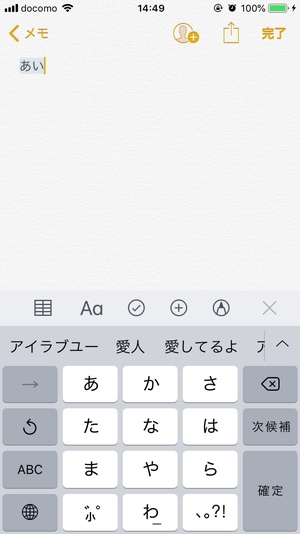
予測の候補に過去に打った語句が表示される時です。自分しか端末を使っていないのであれば問題ない話ですが、他人にiPhoneを貸して恥ずかしい予測変換を見られてしまったら…。プライベートな内容の予測候補が出てくることを考えたら容易に他人に貸せませんね。
そんな時は予測変換をリセットしちゃいましょう。
iPhoneでは簡単にキーボードの学習内容をリセットすることができます。リセットさえしてしまえば恥ずかしい内容の候補が表示されることもありません。他人にどうしてもiPhoneを貸す時は予測変換をリセットしてからにしてみましょう!
そこで今回はiPhoneの予測変換をリセットする方法をご紹介いたします。
※端末環境:iPhone 6(iOS 12.1.2)
予測変換をリセットする
予測変換をリセットする方法は簡単です。
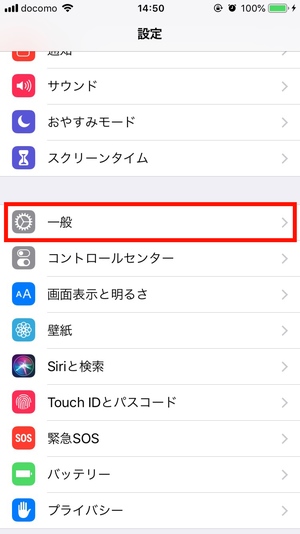
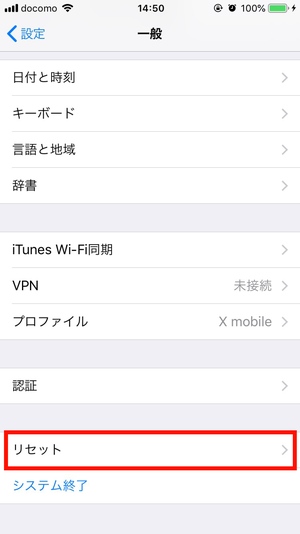
まずはiPhoneの『設定』アプリを開き、一般>リセットと移動します。
あとはキーボードの変換学習をリセットすればいいだけです。
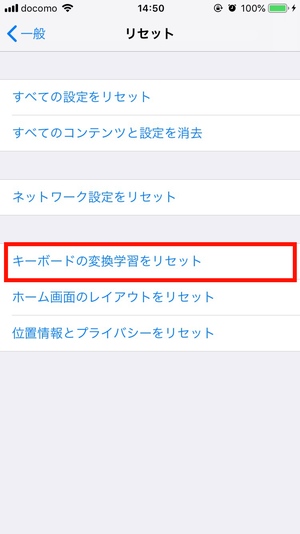
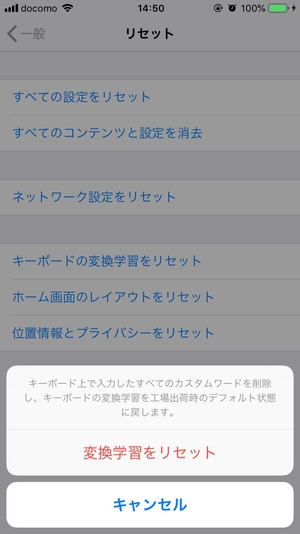
「キーボードの変換学習をリセット」をタップし、パスコードを入力します。最後に「変換学習をリセット」というボタンを押したらリセットの完了です。iPhoneの変換学習が工場出荷時のデフォルト状態に戻るので予測変換もリセットされます。
これで予測変換がリセットされました。
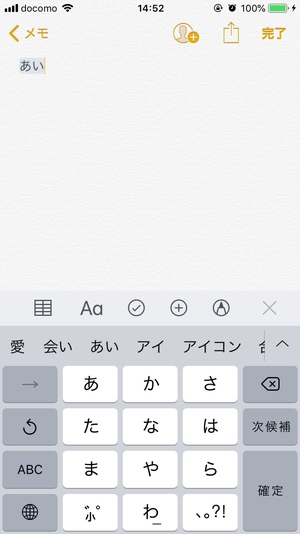
iPhoneを友達や家族などに貸しても安心ですね!
まとめ
予測変換のリセット方法でした。
予測変換は大変便利な機能ですが、結構プライベートな内容が候補に表示されることもありますからね。自分で使うだけならまだしも、他人にiPhoneを貸す時は気をつけたいところです。恥ずかしいする思いをする前にリセットしましょう!
スポンサーリンク
